Похожие презентации:
Основы сайтостроения
1. Тема урока: Основы сайтостроения
2. Web-сайт это:
Набор страниц, посвященных определеннойтематике и связанных между собой
гиперссылками
3.
Этапы разработки веб-сайтов:Анализ и проектирование сайта
Информационное наполнение сайта
Креатив, или визуальная составляющая сайта
Написание кода
Тестирование
Публикация
Поддержка
4.
2 способаРучной
С помощью языка
разметки HTML
С использованием
конструктора
С помощью
специальных
программ
С помощью
online-сервисов
5.
На Web – страницах находится информация:текстовая, графическая, звуковая, видео. Для
того, чтобы создать Web – страницу нужно
написать программу на языке HTML.
Слово «HTML» представляет собой
сокращение от «HyperText Markup Language»
- «язык разметки гипертекста». Основным
понятием языка HTML является понятие тег.
ТЕГ – инструкция браузеру, указывающая
способ отображения информации
заключенный в угловые скобки <>..
6.
ОдиночныеПример: <br>
Парные
Пример: <HTML>
….
</HTML>
Даны теги, определить парные и одиночные теги:
<H1> </H1>;
<Br>;
<Head> </Head>;
7.
Парные теги бывают:открывающие
ся
закрывающие
ся
Пример: <HTML> …. </HTML>
8.
<HTML><HEAD>
<TITLE> Название Web-страницы </TITLE>
</HEAD>
<BODY >
Приветствую тебя, посетитель моего сайта.
Меня зовут Петя.
Это моя первая Web-страница.
</BODY>
</HTML>
9.
Визуальный редакторKompozer
- программа рассчитанная на работу в Windows,
Linux,Mac Os.
Для начала мы должны определиться с
тематикой Веб- сайта, продумать дизайн,
количество ссылок.
10. Интерфейс визуального редактора Kompozer
11. Оформление страницы
Установка фоновойзаливки страницы
В главном меню
редактора
необходимо выбрать:
Формат
Цвета и
фон страницы
12. Заголовок страницы
Для изменениязаголовка вебстраницы необходимо
в главном меню
выбрать :
Формат
Заголовок и
свойства страницы
13. Наполнение веб-страницы
Наполнениестраницы
осуществляется
довольно просто
и напоминает
работу в
текстовом
редакторе
14. Добавление гиперссылок
На панелиинструментов
существует иконка,
с помощью
которой
добавляем
гиперссылку,
указывающую на
расположенный в
Интернете сайт
15. Добавление изображений
Необходимощелкнуть по иконке
«Изображение» на
панели
инструментов и
выбрать картинку из
папки локального
или съемного диска
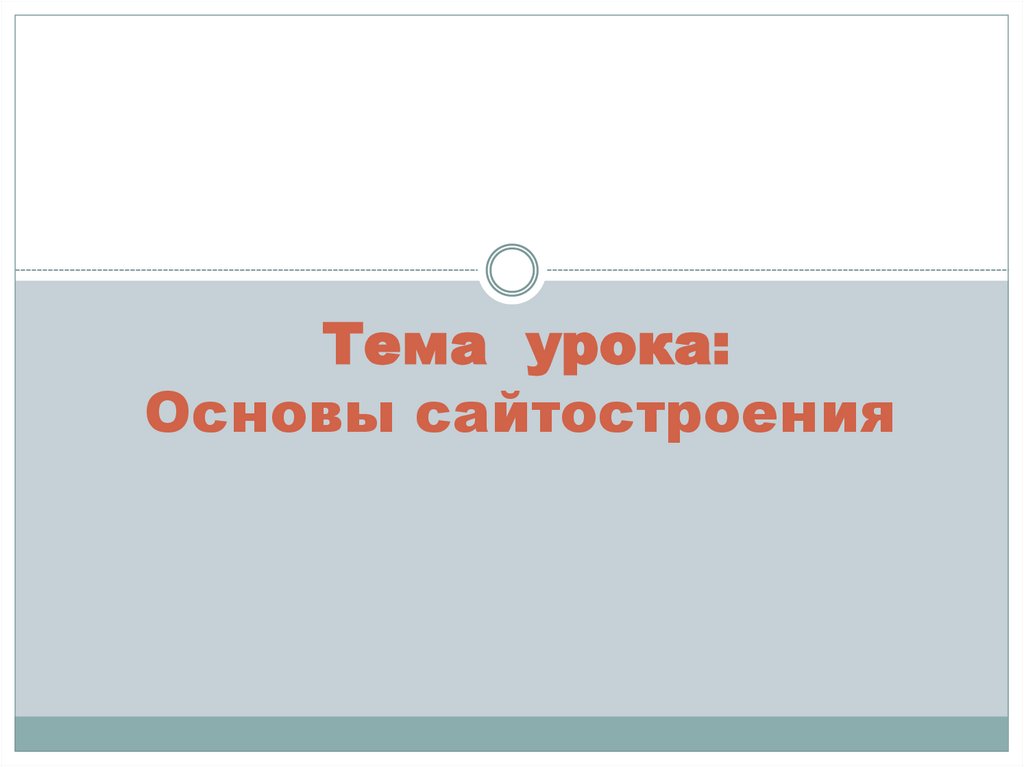

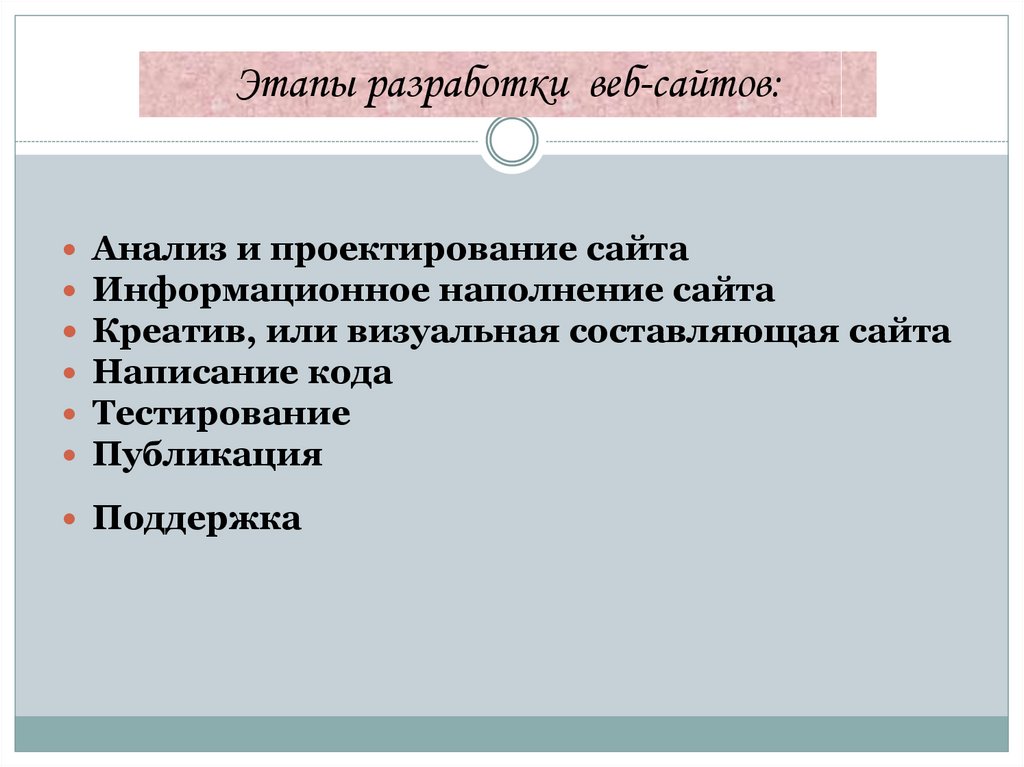



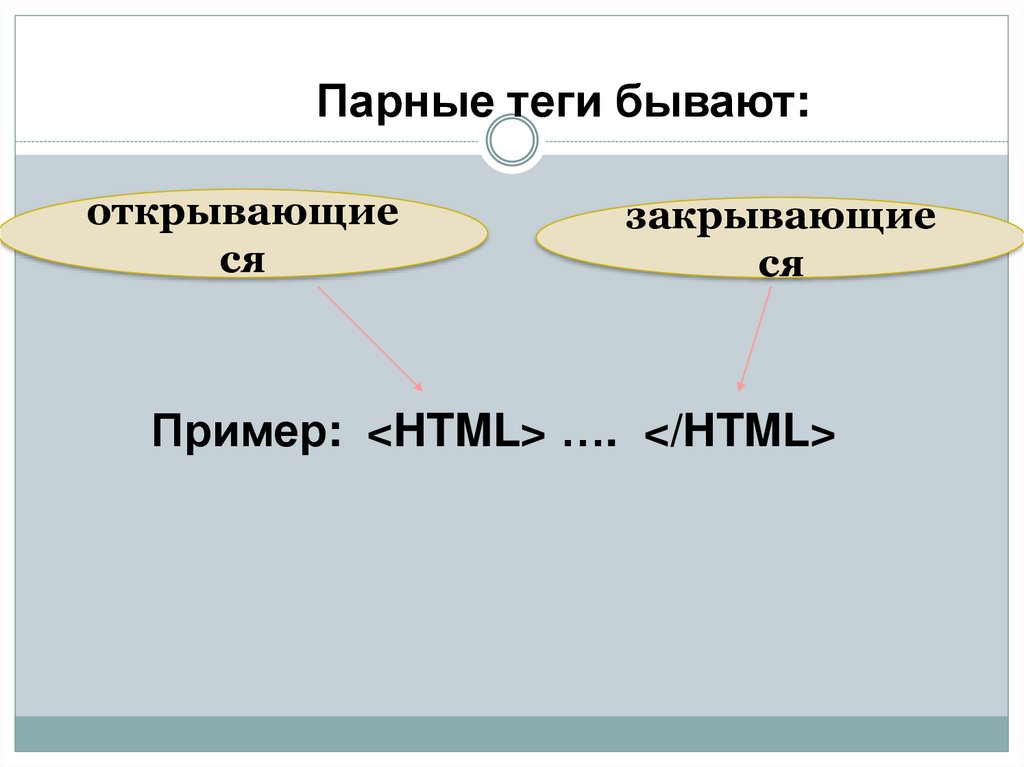
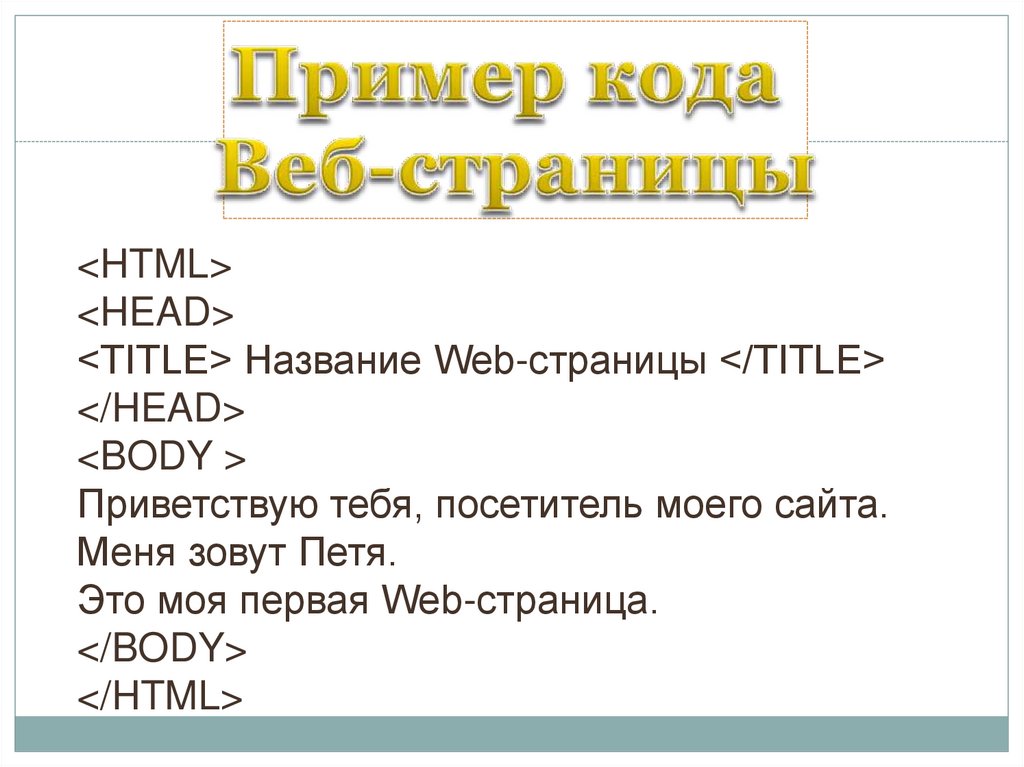




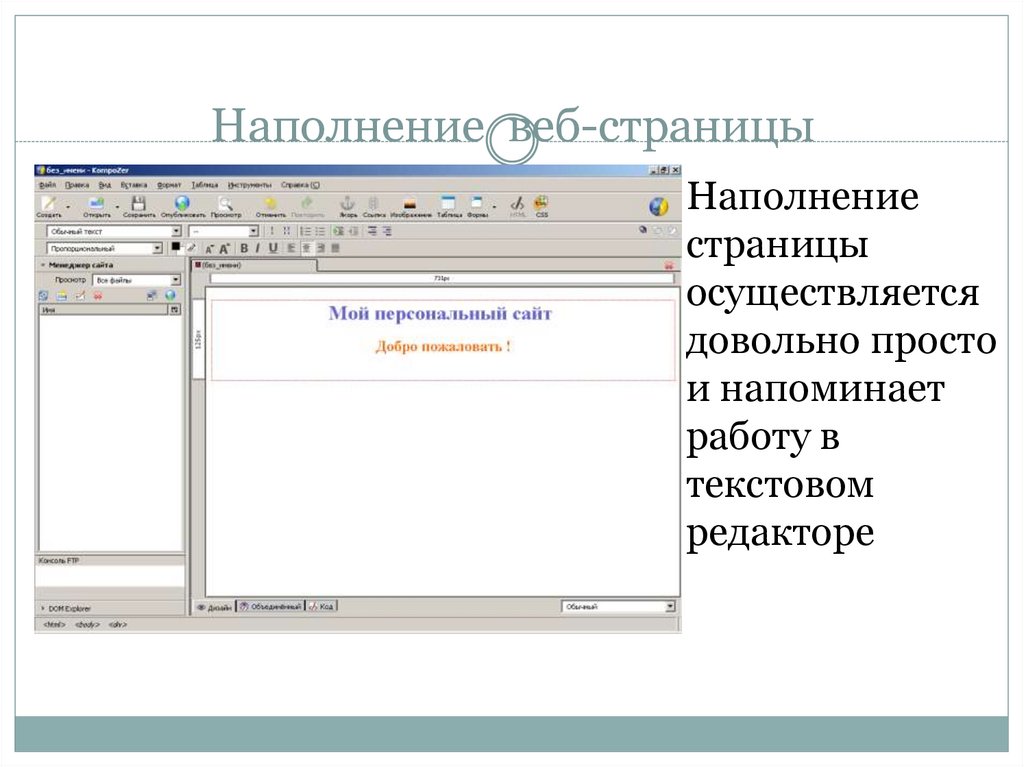




 Интернет
Интернет








